A conta do Nubank surgiu para devolver às pessoas o controle sobre a sua vida financeira. Ela é livre de tarifas de manutenção, totalmente digital, transparente, com um rendimento maior que o da poupança e ainda oferece transferências gratuitas ilimitadas.
Isso quer dizer que você pode fazer transferências e Pix da conta do Nubank para outras instituições financeiras quantas vezes precisar, sem limite diário, e sem pagar. Tudo por meio do nosso aplicativo.
A seguir, entenda como fazer transferências da conta do Nubank.
Transferências da conta do Nubank: como fazer?
Antes de fazer uma transferência a partir da conta do Nubank, observe se você tem o dinheiro necessário para a transação. O valor deve estar disponível para uso, e não nas Caixinhas. Caso você não tenha o saldo suficiente, a transferência não poderá ser feita naquele momento.
Mas se estiver tudo certo, é só seguir o passo a passo abaixo.
Transferência entre contas Nubank
- Na tela inicial do app, toque em “Transferir”, ou entre na área da conta do Nubank e vá em “Transferir”;
- Informe o valor que você deseja transferir;
- Depois, você pode escolher entre entre: selecionar uma pessoa da lista de contatos (já com os dados salvos), ou transferir para um novo contato, informando CPF;
- Escolha entre transferir para a conta do Nubank daquela pessoa (se ela possuir) ou para conta de outra instituição; se escolher para a conta do Nubank, é só escolher como transferir: com o saldo da sua conta ou, caso ele não seja suficiente, agendando um Pix ou por cartão de crédito;
- Em seguida, selecione a data para quando quer agendar a transferência, confira os detalhes da transferência e, se estiver tudo certo, toque em transferir.
- Depois, é só digitar sua senha de quatro dígitos – e pronto!
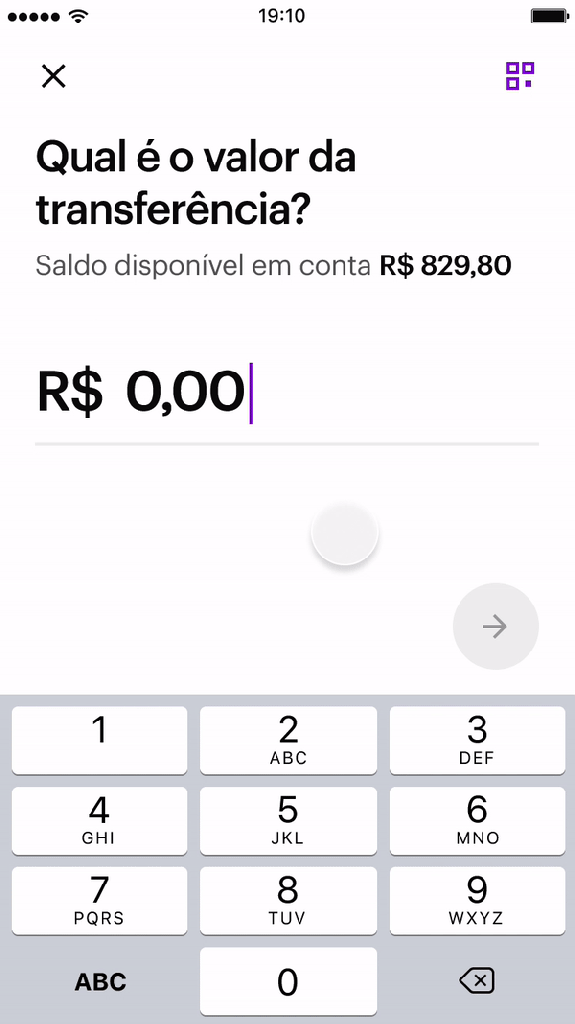
Transferência para outra instituição bancária
Se a transferência for feita para outra instituição, inicie o processo da mesma forma até o momento de selecionar a instituição, como detalhado abaixo:
- Para transferir para outra instituição financeira, será necessário informar os seguintes dados: o banco, número da agência e da conta;
- Você pode escolher como transferir: com o saldo da sua conta ou, caso ele não seja suficiente, agendando um Pix ou por cartão de crédito;
- Em seguida, selecione a data para quando quer agendar a transferência, confira os detalhes da transferência e se estiver tudo certo, toque em transferir;
- Depois, é só digitar sua senha de quatro dígitos – e pronto!
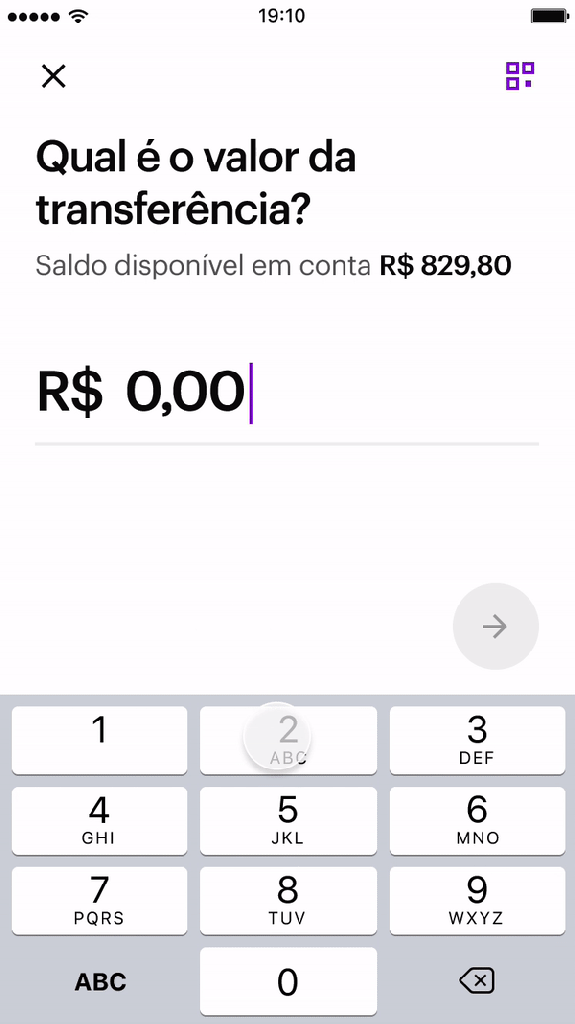
Transferência recorrente
Para facilitar a sua rotina financeira, você pode criar uma transferência recorrente. É só selecionar a opção "Repetir transferência" na tela de detalhes e escolher a frequência e data de término desse pagamento.
Assim, o valor que você escolheu será transferido para a conta de destino automaticamente no dia que você deixou programado.
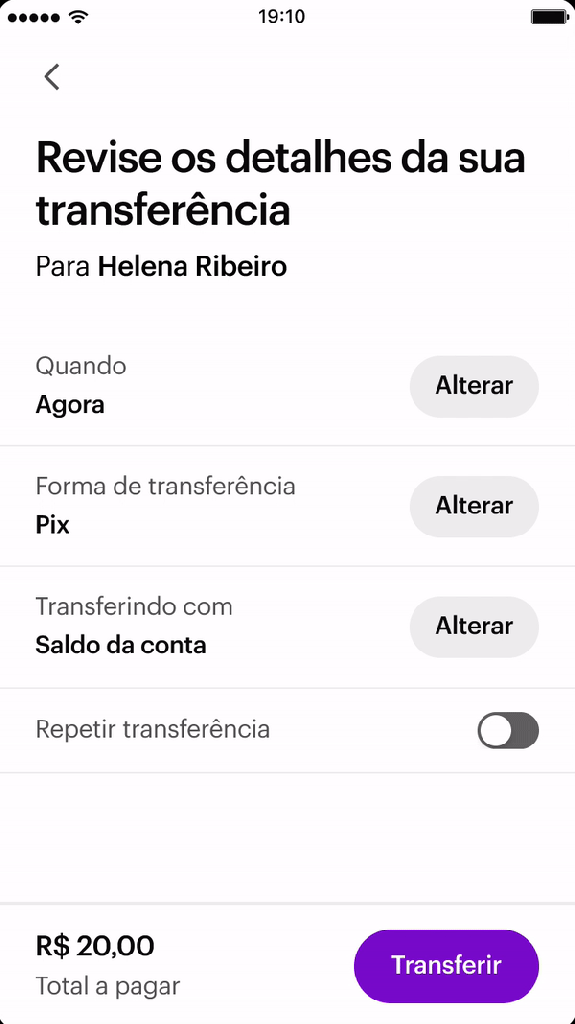
Como funciona a lista de contatos da conta do Nubank?
Essa lista aparecerá se você já tiver feito a integração do nosso aplicativo com a lista de contatos do seu smartphone ou se já tiver feito alguma transferência com a sua conta do Nubank antes.
Relembrando: nós identificamos, a partir do número de celular de seus contatos, quais deles têm uma conta do Nubank e listamos em nosso app para que o processo seja mais rápido. (Veja aqui tudo sobre a lista de contatos).
Se você já tiver feito uma transferência para algum contato da lista, mas para uma conta de outra instituição, será necessário escolher para qual conta (do Nubank ou outra) você deseja transferir.
- Escolha o contato para quem vai transferir;
- Digite o valor da transferência;
- Escolha como transferir: com o saldo da sua conta ou, caso ele não seja suficiente, agendando um Pix ou por cartão de crédito;
- Toque em “Confirmar transferência"
- Revise os dados da transferência e digite sua senha de 4 dígitos;
- Digite sua senha de quatro dígitos
- Pronto!
Vale lembrar: a função transferências recorrentes da conta do Nubank mostra, no topo de sua lista de contatos, aqueles para quem você já fez transferências em outros momentos. Tocando em algum deles, o app já sugere um valor de transferência.
Saiba mais sobre a ferramenta aqui.
Transferência na conta do Nubank por QR CODE
Se você for transferir para outra conta do Nubank e a pessoa estiver próxima a você, é possível ler o QR Code dela. Para isso basta tocar em “Transferir” e depois no ícone com pequenos quadrados logo acima da lupa de busca. O restante do processo é o mesmo.
Comprovante Nubank
Em todos os casos, você verá um comprovante Nubank de transferência logo após confirmar a transação. Para salvá-lo ou enviá-lo a alguém, basta tocar em “Ver comprovante” e, em seguida, no ícone do canto superior direito. Você poderá salvá-lo como imagem ou compartilhar por e-mail, WhatsApp, mensagem, entre outros.
Conheça todas as outras vantagens da conta do Nubank.
Leia também:
Pix programado no Nubank: tudo o que você precisa saber
Quais são os benefícios do assistente de pagamento do Nubank?



